
Pri delu z računalnikom v posebnih primerih mora spremeniti jezik svojega vmesnika. Tega ni mogoče storiti brez namestitve ustreznega jezikovnega paketa. Naučimo se, kako spremeniti jezik na računalniku z operacijskim sistemom Windows 7.
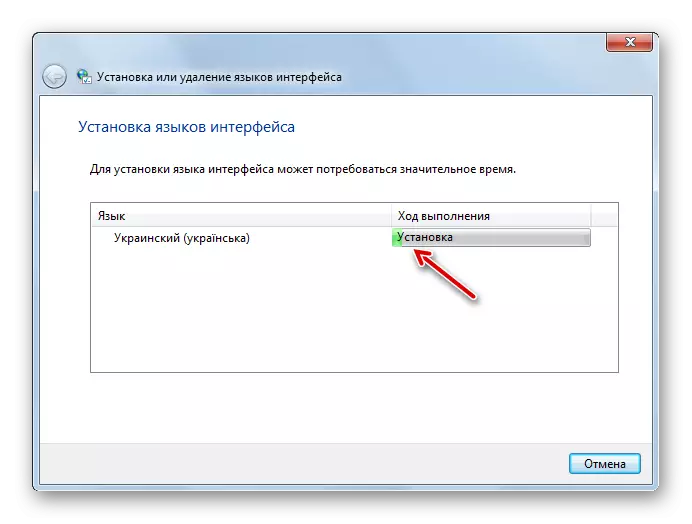
Metoda 2: Ročna namestitev
Vendar pa vsi uporabniki nimajo možnosti uporabe interneta na računalniku, ki potrebujejo namestitev paketa. Poleg tega niso vsi možni jeziki na voljo v "Centru za posodobitev". V tem primeru obstaja možnost za uporabo ročne namestitve zgoraj obremenjenega in prenesenega na ciljni paket PC PC.
Paket za prenos jezika
- Prenesite jezikovni paket iz uradne Microsoftove spletne strani ali ga prenesite na računalnik na drug način, na primer z uporabo bliskovnega pogona. Treba je omeniti, da so na Microsoftovem spletnem viru predstavljene le tiste možnosti, ki niso v centru za posodobitve. Pri izbiri je pomembno upoštevati tudi izpust sistema.
- Zdaj pojdite na »Nadzorna plošča« skozi meni Start.
- Pojdite na razdelek »Ura, Jezik in regija«.
- Naprej Kliknite na ime "Jezik in regionalni standardi".
- Začne se okno za upravljanje lokacij. Pojdite na zavihek »Jeziki in tipkovnice«.
- V bloku "Vmesniški jezik" kliknite »Namesti ali izbrisati jezik«.
- V oknu, ki se odpre, izberite možnost »Namestitev jezika vmesnika«.
- Zažena je okno za izbiro namestitve. Kliknite »Pregled računalnika ali omrežja«.
- V novem oknu pritisnite "Pregled ...".
- Odpre se orodje »Pregled datoteke in map«. Z njim pojdite v imenik, kjer se preneseni jezikovni paket nahaja z razširitvijo MLC, izberite in pritisnite "OK".
- Po tem bo ime paketa prikazano v oknu »namestitvene ali brisanje jezikov«. Preverite, ali je kljukica nameščena nasproti IT, in pritisnite "Naprej".
- V naslednjem oknu se morate strinjati z licencami. Če želite to narediti, postavite radijski gumb na položaj "Sprejemam položaje" in pritisnite "Naprej".
- Nato se predlaga, da se prebere vsebino datoteke "Readme" za izbrani jezikovni paket, ki je prikazan v istem oknu. Po spoznavanju, pritisnite "Naprej".
- Po tem se postopek za namestitev embalaže, ki lahko doseže precejšen čas, se začne neposredno. Trajanje je odvisno od velikosti datoteke in računalniške računalniške moči. Dinamika namestitve je prikazana z uporabo grafičnega indikatorja.
- Ko je predmet nameščen, nasproti IT, se v oknu Nastavitev vmesnika prikaže stanje "Dokončano". Kliknite »Naprej«.
- Po tem se odpre okno, v katerem lahko izberete novo nameščeno jezikovno paket kot jezik računalniškega vmesnika. Če želite to narediti, izberite njegovo ime in kliknite »Spreminjanje jezika prikaza vmesnika. Po ponovnem zagonu računalnika bo izbrani jezik nastavljen.
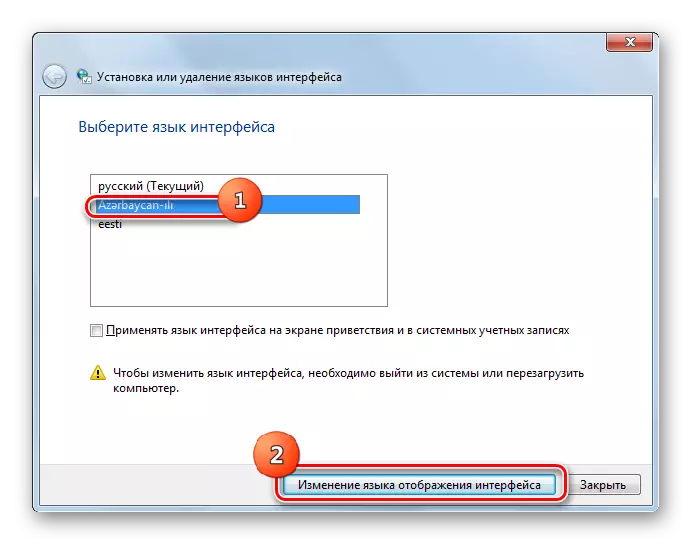
Če tega paketa ne želite uporabljati in spremeniti jezikovne nastavitve sistema, nato preprosto kliknite gumb Zapri.
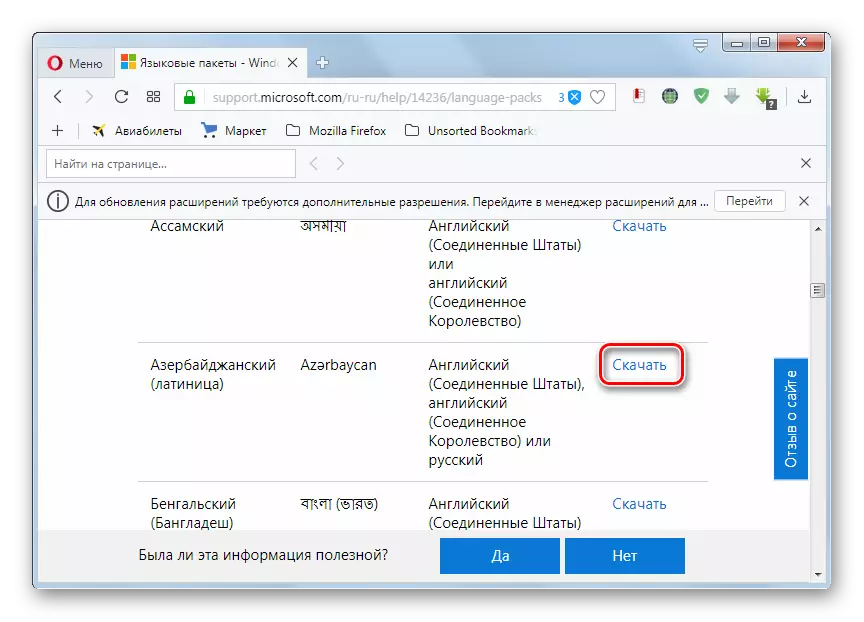
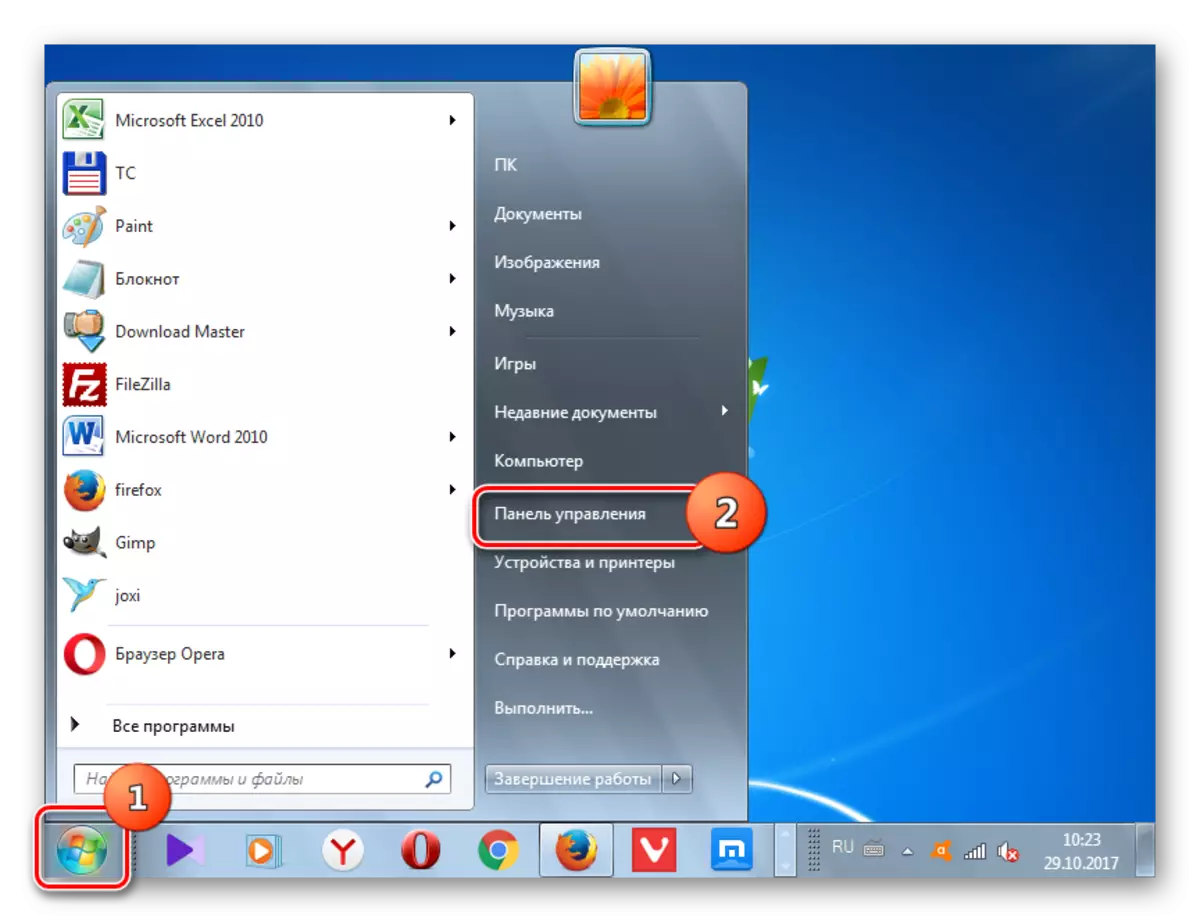




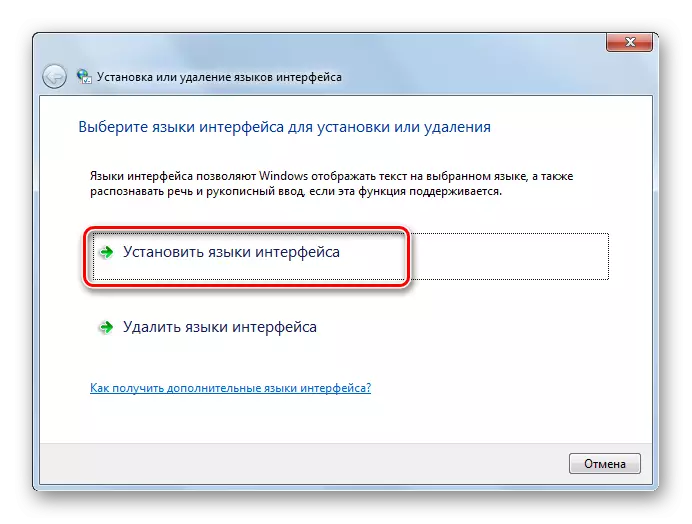
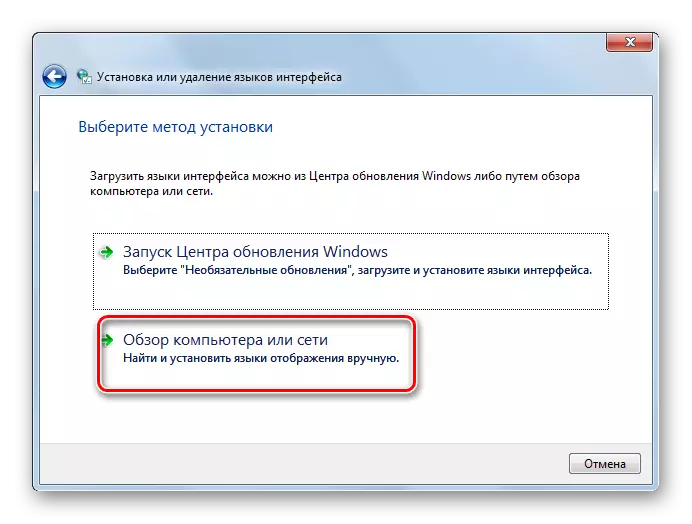
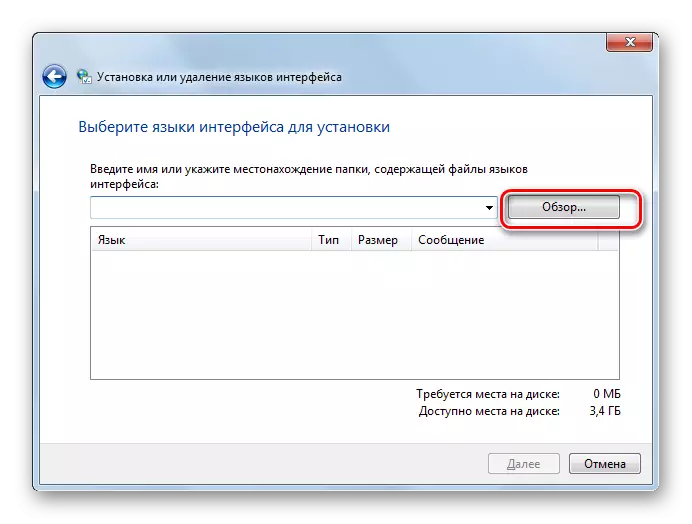
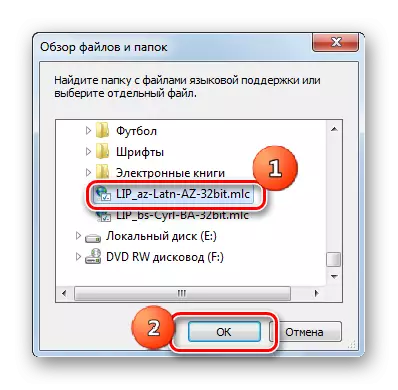
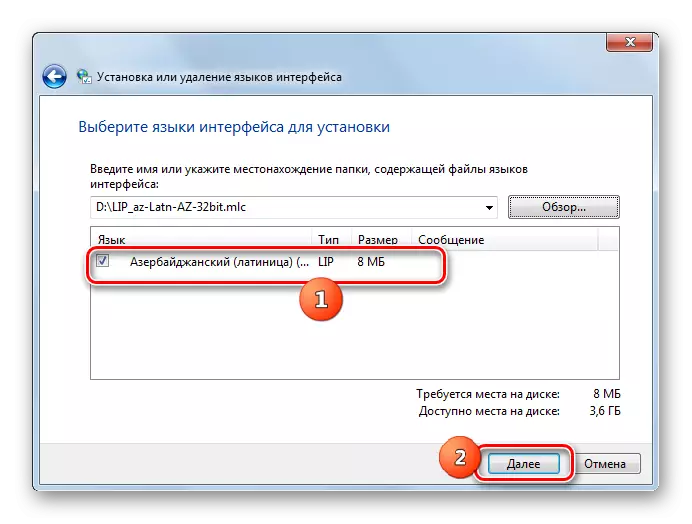



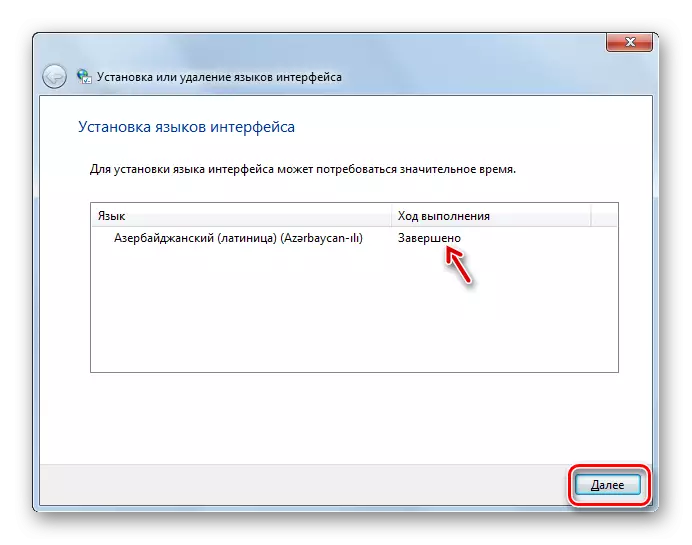

Kot lahko vidite, postopek za namestitev jezikovnega paketa kot celote je intuitiven, ne glede na to, kako delujete: skozi "Center za posodobitev" ali prek nastavitev jezikovnih parametrov. Čeprav se seveda, ko uporabljate prvo možnost, je postopek bolj avtomatiziran in zahteva minimalno posredovanje uporabnika. Tako ste se naučili, kako bi raziskali Windows 7 ali nasprotno, da ga prevajate v tuji jezik.
